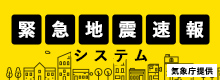使いきれなかったデータ量は繰り越せますか?
- ホーム
- 使いきれなかったデータ量は繰り越せますか?
当月余ったデータ量は、翌月の月末まで繰り越しとなります。
ショールームにデモ機をご用意しております。
お気軽にお立ち寄りください。
通信速度が最大200kbpsの状態で、直近3日あたりの通信量が366MB(300万パケット相当)を超えた場合、通信速度を制限する場合があります。
親権者同意書の記入と、親権者の本人確認書類が必要となります。
ICCスマホマイページよりご確認いただけます。
ログインのID・パスワードは、SIMカードもしくは端末と一緒にお渡しする書面をご確認ください。
1名義人につき5回線までご契約いただけます。
家族間であっても無料通話にはなりません。
また、複数台契約いただいた場合でも、割引はございません。
090・080・070から始まる番号をお渡しいたします。(電話番号を選んでいただくことはできません。)
また、現在ご利用中の番号をそのまま引き継ぐ(番号ポータビリティー)ことも可能です。
ご利用いただけます。
また「118」(海上保安庁)への通話もご利用いただけます。
-
お電話でのお問い合わせ
0120-993-138- 受付時間
- 9:00~18:00 年中無休
-
Webでのお問い合わせ